电脑显示器老是自动调整怎么办
显示器自动调整
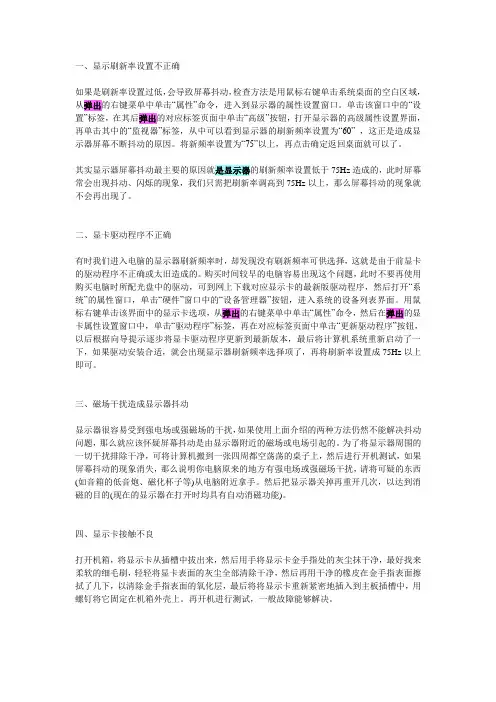
一、显示刷新率设置不正确如果是刷新率设置过低,会导致屏幕抖动,检查方法是用鼠标右键单击系统桌面的空白区域,从弹出的右键菜单中单击“属性”命令,进入到显示器的属性设置窗口。
单击该窗口中的“设置”标签,在其后弹出的对应标签页面中单击“高级”按钮,打开显示器的高级属性设置界面,再单击其中的“监视器”标签,从中可以看到显示器的刷新频率设置为“60” ,这正是造成显示器屏幕不断抖动的原因。
将新频率设置为“75”以上,再点击确定返回桌面就可以了。
其实显示器屏幕抖动最主要的原因就是显示器的刷新频率设置低于75Hz造成的,此时屏幕常会出现抖动、闪烁的现象,我们只需把刷新率调高到75Hz以上,那么屏幕抖动的现象就不会再出现了。
二、显卡驱动程序不正确有时我们进入电脑的显示器刷新频率时,却发现没有刷新频率可供选择,这就是由于前显卡的驱动程序不正确或太旧造成的。
购买时间较早的电脑容易出现这个问题,此时不要再使用购买电脑时所配光盘中的驱动,可到网上下载对应显示卡的最新版驱动程序,然后打开“系统”的属性窗口,单击“硬件”窗口中的“设备管理器”按钮,进入系统的设备列表界面。
用鼠标右键单击该界面中的显示卡选项,从弹出的右键菜单中单击“属性”命令,然后在弹出的显卡属性设置窗口中,单击“驱动程序”标签,再在对应标签页面中单击“更新驱动程序”按钮,以后根据向导提示逐步将显卡驱动程序更新到最新版本,最后将计算机系统重新启动了一下,如果驱动安装合适,就会出现显示器刷新频率选择项了,再将刷新率设置成75Hz以上即可。
三、磁场干扰造成显示器抖动显示器很容易受到强电场或强磁场的干扰,如果使用上面介绍的两种方法仍然不能解决抖动问题,那么就应该怀疑屏幕抖动是由显示器附近的磁场或电场引起的。
为了将显示器周围的一切干扰排除干净,可将计算机搬到一张四周都空荡荡的桌子上,然后进行开机测试,如果屏幕抖动的现象消失,那么说明你电脑原来的地方有强电场或强磁场干扰,请将可疑的东西(如音箱的低音炮、磁化杯子等)从电脑附近拿手。
如何禁用计算机上的屏幕自动调节亮度
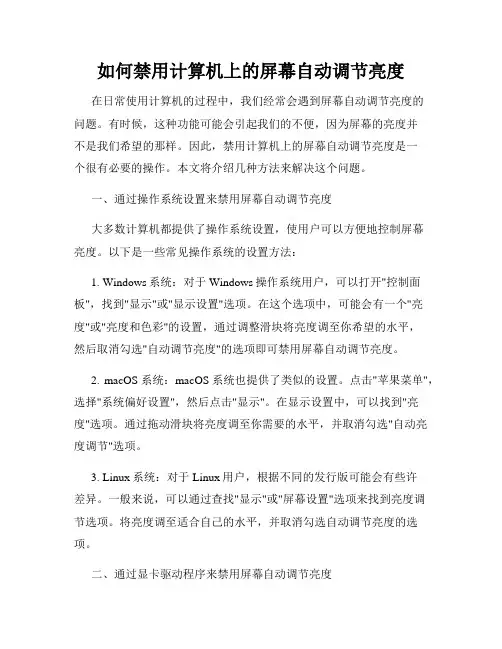
如何禁用计算机上的屏幕自动调节亮度在日常使用计算机的过程中,我们经常会遇到屏幕自动调节亮度的问题。
有时候,这种功能可能会引起我们的不便,因为屏幕的亮度并不是我们希望的那样。
因此,禁用计算机上的屏幕自动调节亮度是一个很有必要的操作。
本文将介绍几种方法来解决这个问题。
一、通过操作系统设置来禁用屏幕自动调节亮度大多数计算机都提供了操作系统设置,使用户可以方便地控制屏幕亮度。
以下是一些常见操作系统的设置方法:1. Windows系统:对于Windows操作系统用户,可以打开"控制面板",找到"显示"或"显示设置"选项。
在这个选项中,可能会有一个"亮度"或"亮度和色彩"的设置,通过调整滑块将亮度调至你希望的水平,然后取消勾选"自动调节亮度"的选项即可禁用屏幕自动调节亮度。
2. macOS系统:macOS系统也提供了类似的设置。
点击"苹果菜单",选择"系统偏好设置",然后点击"显示"。
在显示设置中,可以找到"亮度"选项。
通过拖动滑块将亮度调至你需要的水平,并取消勾选"自动亮度调节"选项。
3. Linux系统:对于Linux用户,根据不同的发行版可能会有些许差异。
一般来说,可以通过查找"显示"或"屏幕设置"选项来找到亮度调节选项。
将亮度调至适合自己的水平,并取消勾选自动调节亮度的选项。
二、通过显卡驱动程序来禁用屏幕自动调节亮度除了操作系统的设置外,使用显卡驱动程序也是禁用屏幕自动调节亮度的一种办法。
以下是一些主流显卡厂商的驱动程序设置方法:1. NVIDIA显卡:对于NVIDIA显卡用户,可以右键点击桌面上的空白区域,选择"NVIDIA控制面板"。
电脑显示器怎么老出自动调整
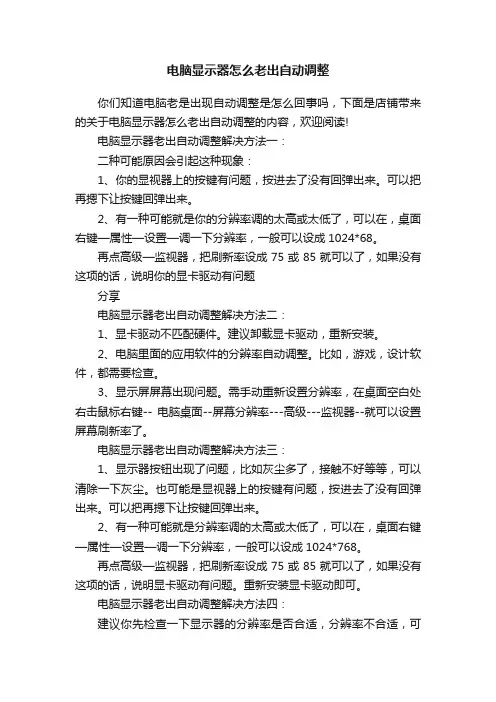
电脑显示器怎么老出自动调整你们知道电脑老是出现自动调整是怎么回事吗,下面是店铺带来的关于电脑显示器怎么老出自动调整的内容,欢迎阅读!电脑显示器老出自动调整解决方法一:二种可能原因会引起这种现象:1、你的显视器上的按键有问题,按进去了没有回弹出来。
可以把再摁下让按键回弹出来。
2、有一种可能就是你的分辨率调的太高或太低了,可以在,桌面右键—属性—设置—调一下分辨率,一般可以设成1024*68。
再点高级—监视器,把刷新率设成75或85就可以了,如果没有这项的话,说明你的显卡驱动有问题分享电脑显示器老出自动调整解决方法二:1、显卡驱动不匹配硬件。
建议卸载显卡驱动,重新安装。
2、电脑里面的应用软件的分辨率自动调整。
比如,游戏,设计软件,都需要检查。
3、显示屏屏幕出现问题。
需手动重新设置分辨率,在桌面空白处右击鼠标右键-- 电脑桌面--屏幕分辨率---高级---监视器--就可以设置屏幕刷新率了。
电脑显示器老出自动调整解决方法三:1、显示器按钮出现了问题,比如灰尘多了,接触不好等等,可以清除一下灰尘。
也可能是显视器上的按键有问题,按进去了没有回弹出来。
可以把再摁下让按键回弹出来。
2、有一种可能就是分辨率调的太高或太低了,可以在,桌面右键—属性—设置—调一下分辨率,一般可以设成1024*768。
再点高级—监视器,把刷新率设成75或85就可以了,如果没有这项的话,说明显卡驱动有问题。
重新安装显卡驱动即可。
电脑显示器老出自动调整解决方法四:建议你先检查一下显示器的分辨率是否合适,分辨率不合适,可能会导致显示器频繁出现图像自动调整。
像17寸液晶显示器的最佳分辨率是1280*1024,19寸液晶显示器的最佳分辨率通常是在1440*900,20寸-22寸的液晶显示器最佳分辨率为1680*1050,23寸的是最佳分辨率1920*1080,24寸-27寸的最佳分辨率则是1920*1200。
在XP下,查看分辨率的方法为右击桌面,选择属性,在“设置”选项卡中就能进行设置。
acer显示器为什么自动调节
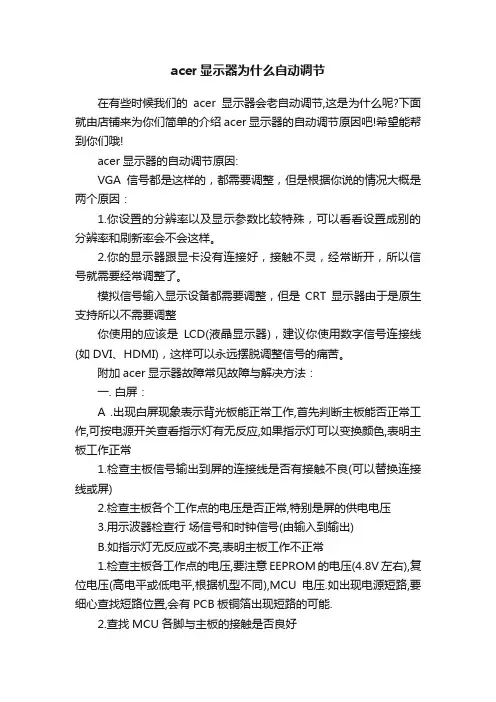
acer显示器为什么自动调节在有些时候我们的acer显示器会老自动调节,这是为什么呢?下面就由店铺来为你们简单的介绍acer显示器的自动调节原因吧!希望能帮到你们哦!acer显示器的自动调节原因:VGA信号都是这样的,都需要调整,但是根据你说的情况大概是两个原因:1.你设置的分辨率以及显示参数比较特殊,可以看看设置成别的分辨率和刷新率会不会这样。
2.你的显示器跟显卡没有连接好,接触不灵,经常断开,所以信号就需要经常调整了。
模拟信号输入显示设备都需要调整,但是CRT显示器由于是原生支持所以不需要调整你使用的应该是LCD(液晶显示器),建议你使用数字信号连接线(如DVI、HDMI),这样可以永远摆脱调整信号的痛苦。
附加acer显示器故障常见故障与解决方法:一. 白屏:A .出现白屏现象表示背光板能正常工作,首先判断主板能否正常工作,可按电源开关查看指示灯有无反应,如果指示灯可以变换颜色,表明主板工作正常1.检查主板信号输出到屏的连接线是否有接触不良(可以替换连接线或屏)2.检查主板各个工作点的电压是否正常,特别是屏的供电电压3.用示波器检查行场信号和时钟信号(由输入到输出)B.如指示灯无反应或不亮,表明主板工作不正常1.检查主板各工作点的电压,要注意EEPROM的电压(4.8V左右),复位电压(高电平或低电平,根据机型不同),MCU电压.如出现电源短路,要细心查找短路位置,会有PCB板铜箔出现短路的可能.2.查找MCU各脚与主板的接触是否良好3.检查主板芯片和MCU是否工作,可用示波器测量晶振是否起振4.必要时替换MCU或对MCU进行重新烧录二. 黑屏:A.首先要确定是主板问题还是背光板问题,可查看指示灯有无反应,如果连指示灯都不亮,则要查看主板电源部分1.用万用表测量各主要电源工作点,保险丝是否熔断,如果熔断就要断开电源,用电阻档测量各主要电源工作点有无短路,出现短路就要仔细找线(是否线路板铜箔短路)和各个相关元器件(是否损坏,是否连锡)2.如无短路现象,则可参照白屏现象维修,保证各工作点电压和信号的输入与输出处于正常工作状态B.如果主板的工作状态都正常,就要检查背光板1.检查主板到背光板的连接有无接触主良2.用万用表测量背光的电压,要有12V的供电电压,要有3.3V-5V的开关电压和0-5V的背光调节电压,背光的开关电压最为重要,如果出现无电压或电压过低,要检查MCU的输出电平和三极管的工作状态是否正常,注意有无短路现象,必要时替换各元器件三.缺色:1.检查主芯片到连接座之间有无短路虚焊(注意芯片脚,片状排阻和连接座,特别是扁平插座)2.检查屏到主板的连接线如扁平电缆之间有无接触不良3.必要时更换主板,连接线,甚至屏,找出问题所在四.按键失灵:1.测量各个按键的对地电压,如出现电压过低或为0,则检查按键板到MCU部分线路有无短路,断路,上拉电阻有无错值和虚焊,座和连接线有无接触不良。
显示器不停自动调整怎么回事
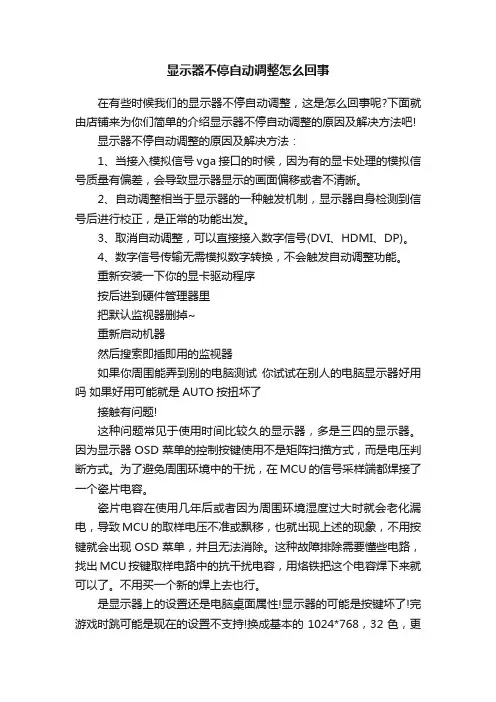
显示器不停自动调整怎么回事在有些时候我们的显示器不停自动调整,这是怎么回事呢?下面就由店铺来为你们简单的介绍显示器不停自动调整的原因及解决方法吧!显示器不停自动调整的原因及解决方法:1、当接入模拟信号vga接口的时候,因为有的显卡处理的模拟信号质量有偏差,会导致显示器显示的画面偏移或者不清晰。
2、自动调整相当于显示器的一种触发机制,显示器自身检测到信号后进行校正,是正常的功能出发。
3、取消自动调整,可以直接接入数字信号(DVI、HDMI、DP)。
4、数字信号传输无需模拟数字转换,不会触发自动调整功能。
重新安装一下你的显卡驱动程序按后进到硬件管理器里把默认监视器删掉~重新启动机器然后搜索即插即用的监视器如果你周围能弄到别的电脑测试你试试在别人的电脑显示器好用吗如果好用可能就是AUTO按扭坏了接触有问题!这种问题常见于使用时间比较久的显示器,多是三四的显示器。
因为显示器OSD菜单的控制按键使用不是矩阵扫描方式,而是电压判断方式。
为了避免周围环境中的干扰,在MCU的信号采样端都焊接了一个瓷片电容。
瓷片电容在使用几年后或者因为周围环境湿度过大时就会老化漏电,导致MCU的取样电压不准或飘移,也就出现上述的现象,不用按键就会出现OSD菜单,并且无法消除。
这种故障排除需要懂些电路,找出MCU按键取样电路中的抗干扰电容,用烙铁把这个电容焊下来就可以了。
不用买一个新的焊上去也行。
是显示器上的设置还是电脑桌面属性!显示器的可能是按键坏了!完游戏时跳可能是现在的设置不支持!换成基本的1024*768,32色,更新频率75!估计是显示器上的那个菜单开关被你按下去了,没弹起来。
或者那个按钮里面的东西按下去没弹起来。
啊哈,我终于找到液晶显示器自动调整的解决方法了,我用的是DELL液晶显示器,不知道从何年何月开始,我的显示器也开始了自动调整,开机的几个画面都有自动调整,虽然说对机器造成不了什么影响,但是总觉得别扭,时间长了就像心头压了一块石头,怪难受!为此我在很多网站都去查资料,可是直至未果!我接受了大家一直认同的结果:“液晶显示器都这样,习惯就好。
aoc显示器怎么关闭自动调整
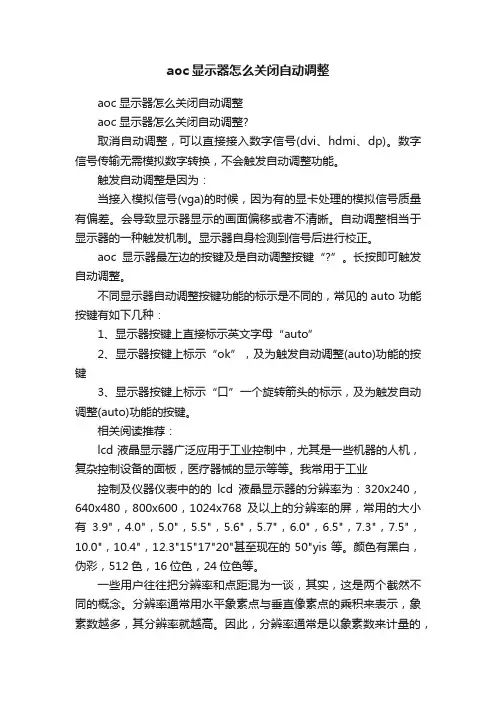
aoc显示器怎么关闭自动调整aoc显示器怎么关闭自动调整aoc显示器怎么关闭自动调整?取消自动调整,可以直接接入数字信号(dvi、hdmi、dp)。
数字信号传输无需模拟数字转换,不会触发自动调整功能。
触发自动调整是因为:当接入模拟信号(vga)的时候,因为有的显卡处理的模拟信号质量有偏差。
会导致显示器显示的画面偏移或者不清晰。
自动调整相当于显示器的一种触发机制。
显示器自身检测到信号后进行校正。
aoc显示器最左边的按键及是自动调整按键“?”。
长按即可触发自动调整。
不同显示器自动调整按键功能的标示是不同的,常见的auto 功能按键有如下几种:1、显示器按键上直接标示英文字母“auto”2、显示器按键上标示“ok”,及为触发自动调整(auto)功能的按键3、显示器按键上标示“口”一个旋转箭头的标示,及为触发自动调整(auto)功能的按键。
相关阅读推荐:lcd液晶显示器广泛应用于工业控制中,尤其是一些机器的人机,复杂控制设备的面板,医疗器械的显示等等。
我常用于工业控制及仪器仪表中的的lcd液晶显示器的分辨率为:320x240,640x480,800x600,1024x768及以上的分辨率的屏,常用的大小有3.9",4.0",5.0",5.5",5.6",5.7",6.0",6.5",7.3",7.5",10.0",10.4",12.3"15"17"20"甚至现在的50"yis等。
颜色有黑白,伪彩,512色,16位色,24位色等。
一些用户往往把分辨率和点距混为一谈,其实,这是两个截然不同的概念。
分辨率通常用水平象素点与垂直像素点的乘积来表示,象素数越多,其分辨率就越高。
因此,分辨率通常是以象素数来计量的,如:640×480的分辨率,其象素数为307200。
显示器自动调节亮度功能怎么关闭
显示器自动调节亮度功能怎么关闭
电脑有时开机会有自动调节屏幕亮度的功能,那如何关闭呢?下面是店铺为大家介绍显示器自动调节亮度的关闭方法,欢迎大家阅读。
显示器自动调节亮度的关闭方法
1打开控制面板,然后点击“电源选项”菜单
2或者直接右键点击桌面左下角的Windows微标,然后在弹出菜单中选择“电源选项”菜单项
3在打开的“电源选项”窗口中,点击右侧的“更改计划设置”项4在打开的编辑计划设置窗口中,点击“更改高级电源设置”项5在打开的电源选项窗口中,向下拉动右侧的滚动条,然后点击“显示”前的“+”符号,接着在打开菜单中点击“启用自适应亮度”前的“+”,最后在弹出菜单中选择“关闭”菜单项,保存退出。
这样Windows8系统的屏幕自动适应亮度功能就被关闭了。
END
注意事项
如果想打开屏幕自动适应亮度功能,只需要按上面操作的反向操作即可。
【精品文档】怎样禁止win7系统电脑自动调节屏幕亮度word版本 (1页)
【精品文档】怎样禁止win7系统电脑自动调节屏幕亮度word版本
本文部分内容来自网络整理,本司不为其真实性负责,如有异议或侵权请及时联系,本司将立即删除!
== 本文为word格式,下载后可方便编辑和修改! ==
怎样禁止win7系统电脑自动调节屏幕亮度
导语:我们在使用Win7系统时,用户们一定注意到了一点,那就是屏幕的亮度会随着我们打开的应用程序窗口的变化而发生变化。
不过有些用户却并不
喜欢这个功能,那么该如何将它关闭呢?以下是小编为大家精心整理的电脑知识,欢迎大家参考!
方法一
1、首先打开win7旗舰版系统的控制面板,然后选择打开“电源选项”项;
2、接着在打开的界面中,点击右侧的“更改计划设置”项;
3、在打开的界面中,选择点击“更改高级电源设置”;
4、在弹出来的电源选项界面中,展开“显示”菜单,再展开“启用自适应亮度”,然后关闭“使用电池”和“接通电源”,这样亮度就不会自动调节了;
方法二
1、鼠标右击计算机图标选择管理选项,在打开的管理界面那种,展开“服务和应用程序--服务”,然后在右侧窗口中找到并双击“Sensor Monitoring Service”这个服务;
2、然后将“启动类型”选择“手动”,然后点击“停止按钮”,之后点击确定退出即可。
这就是关闭Win7系统屏幕自动调节亮度功能的方法了,有需要或者是有兴趣的用户,快来看看吧。
电脑老是自动调节屏幕亮度是怎么回事啊
电脑老是自动调节屏幕亮度是怎么回事啊
电脑老是自动调节屏幕亮度是怎么回事啊?
电脑老是自动调节屏幕亮度的原因可能是设置失误导致的,具体解决方法步骤如下:
1、首先打开电脑,在电脑桌面找到开始选项并单击,再在弹出的选项栏内找到“控制面板”选项并单击。
2、在打开的控制面板窗口中,找到电源选项图标并单击打开。
3、这时会打开电脑的电源选项设置窗口,点击首选计划后面的“更改计划设置”快捷链接。
4、这时会出现编辑计划设置窗口,在这里点击“更改高级电源设置”快捷链接。
5、这时会打开电源选项窗口,在下面的列表中找到“显示”选项并单击。
6、单击展开显示菜单后,找到“启用自适应亮度”一项,再单击设置下拉按钮,在弹出菜单中选择“关闭”菜单项,最后点击确定按钮即可成功解决电脑老是自动调节屏幕亮度的问题。
电脑显示器屏幕抖动是什么原因
电脑显示器屏幕抖动是什么原因有网友问说电脑显示器屏幕抖动是什么原因,那么下面就由店铺来给你们说说电脑显示器屏幕抖动的原因吧,希望可以帮到你们哦!电脑显示器屏幕抖动的原因分析:1、音箱放得离显示器太近。
音箱的磁场效应会干扰显示器的正常工作,使显示器产生屏幕抖动和串色等磁干扰现象。
2、另外,病毒、显示卡接触不良这些都有可能造成显示屏图像抖动,这些问题需要在平时多加注意,养成良好的上网习惯。
3、还有,CRT显示器在启动的时候会有自动消磁的动作,表现为显示屏幕抖动,但正常情况之下很快就会恢复正常,大概只需要3秒之内。
4、电脑开机时,显示器不停抖动,厉害的时候图标和文字都看不清楚,但一会又恢复正常了。
这样的情况并不严重,一般与天气有关,显示器受潮就会出现这样的故障,只要防潮就好。
其次:1、显示器刷新频率设置得太低。
当显示器的刷新频率设置低于75Hz时,屏幕会出现抖动、闪烁的现象,把刷新率适当调高,比如设置成高于85Hz,屏幕抖动的现象一般不会再出现。
2、电源变压器离显示器和机箱太近。
电源变压器工作时会造成较大的电磁干扰,从而造成屏幕抖动。
把电源变压器放在远离机箱和显示器的地方。
3、电源或电源设备已经老化。
许多杂牌电脑电源所使用的元件做工、用料均很差,易造成电脑的电路不畅或供电能力跟不上,当系统繁忙时,显示器尤其会出现屏幕抖动的现象。
电脑的电源设备开始老化时,也容易造成相同的问题4、接触不良是比较好处理的,如果是信号干扰问题,就要看一看显示器的电缆线是否有屏蔽线圈,如果设有防干扰的配件,屏幕就不会出现抖动的问题。
附加电脑显示器屏幕抖动的原因分析及解决:一、调整显示器的显示频率。
当我们显示器显示频率过低时候最容易出现电脑屏幕闪烁与电脑屏幕抖动。
我们可以检查下自己电脑显示器显示频率:鼠标右键点击电脑桌面空白处然后选择【属性—设置—高级】选项,如图所示:然后在切换到【监视器】选项卡,如图所示:如果你的显示器显示频率是60赫兹或低于75赫兹,那么就有可能会出现电脑电脑屏幕闪烁与电脑屏幕抖动,那么我们就把显示频率提高,一般在75-85赫兹。
- 1、下载文档前请自行甄别文档内容的完整性,平台不提供额外的编辑、内容补充、找答案等附加服务。
- 2、"仅部分预览"的文档,不可在线预览部分如存在完整性等问题,可反馈申请退款(可完整预览的文档不适用该条件!)。
- 3、如文档侵犯您的权益,请联系客服反馈,我们会尽快为您处理(人工客服工作时间:9:00-18:30)。
电脑显示器老是自动调整怎么办
电脑显示器老是自动调整的解决方法:
1、当接入模拟信号vga接口的时候,因为有的显卡处理的模拟信号质量有偏差,会导致显示器显示的画面偏移或者不清晰。
2、自动调整相当于显示器的一种触发机制,显示器自身检测到信号后进行校正,是正常的功能出发。
3、取消自动调整,可以直接接入数字信号(dvi、hdmi、dp)。
4、数字信号传输无需模拟数字转换,不会触发自动调整功能。
附加显示器屏幕自动调整的方法:
电脑显示屏自动调整的方法是,在显示器上面找到auto按钮按一下,就会自动调整。
附加显示器屏幕比例调整方法:
1.在桌面空白处点击鼠标右键,在弹出菜单中选择屏幕分辨率。
2.在显示属性窗口,点击“设置”选项卡。
3.调整屏幕分辨率滚动条,最后点击确定即可。
附加显示器对比度的调节方法:
1、先让显示设备全屏显示白色,测量亮度值;再全屏显示黑色,测量亮度值,得出对比度值,也叫全开全关(full?on?full?off)对比度。
动态对比度是基于动态背光调整,根据画面明暗来调整背光亮度,实际上只有在这种测试方法下才能得出所谓动态对比
度。
2、来自美国国家标准委员会ansi的测试方法,显示16棋盘格黑白相间图案,分别在屏幕上各个方块处测定黑色亮度和白色亮度,以平均值得出的对比度值可称为ansi对比度,按照ansi 方法测试的对比度成绩最低,因为白色区域的光线将会影响黑色区域的亮度,从而成为考验最为严格的测试方法,尤其对等离子显示器件而言。
同样的显示器,此种方法下测试的对比度就只有大约270:1。
显示器对比度多少合适
1、调节ccfl背光灯管的电流大小改变背光亮度,从而得到不同的最大亮度,此时全黑亮度也同步变化,这是最合理的亮度调节方式,目前的绝大多数显示器使用这种亮度调节方式。
2、调节液晶分子偏转幅度,举例说明,当一台显示器得对比度设置为100时,液晶分子100%偏转完全透光时亮度为400cd/㎡,那么当对比度设置为50的时候,液晶分子得偏转最大幅度也仅为50%,那么此时全白亮度为200cd/㎡,但不管怎么调节对比度设置,全黑亮度不变,因此调节对比度可以得到不同的最大亮度,同时对比度也跟着变化,这就是液晶显示器的对比度调节方式。
3、了解亮度对比度调节方式有助于我们更好的使用显示器,比如当我们需要较低的全黑亮度时,需要将亮度降低,也需要根据环境和节目需要调节到适合的对比度。
但液晶分子的偏转幅度不宜过大或者过小,这直接影响到线性度。
不好的线性度会影响图像的层次和灰阶grayscale的表现,对比度通常只有一个最佳值,在最佳值以外的设置中往往是通过
调节伽马曲线来进一步提升图像反差,当然也有冲破液晶线性区域导致高光灰阶丢失,让图像感觉过曝的例子,这些情况都将在测试中得到体现。
